
نحوه انتخاب (Select) پوستدست و صورت در فتوشاپ
اگر میخواهید در نرمافزار فتوشاپ، پوست دست و صورت را در حالت انتخاب (Select) قرار دهید، پیشنهاد میکنم این ترفند را هم امتحان کنید!
برای این کار مراحل زیر را دنبال نمایید:
گام اول:
تصویر مورد را در فتوشاپ باز کنید. دقت کنید که این ترفند در صورتی بهترین نتیجه را به شما میدهد که نور و رنگ پوست، یک نواخت باشد.
تصویر1

گام دوم:
به منوی Select مراجعه کنید و Color Range را انتخاب نمایید.
تصویر2
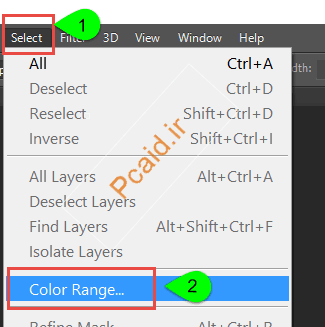
گام سوم:
اکنون در کادر ظاهر شده، روی لیست کشویی کلیک کنید تا منوی کرکرهای آن ظاهر شود.
از میان گزینهها، گزینهی Skin Tones را انتخاب نمایید.
تصویر3
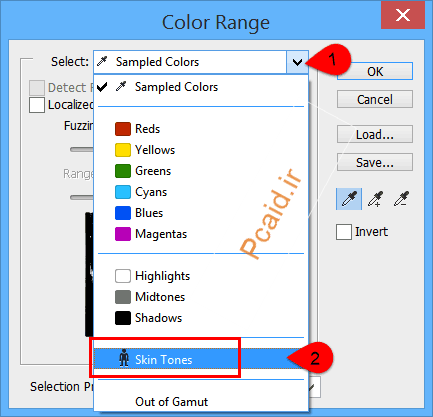
گام چهارم:
در کادر پیش نمایش مشاهده میکنید که پوست صورت، به حالت روشن در میآید. حال کافی است شما روی OK کلیک نماییدتا پوست صورت در حالت انتخاب قرار گیرد.
تصویر4
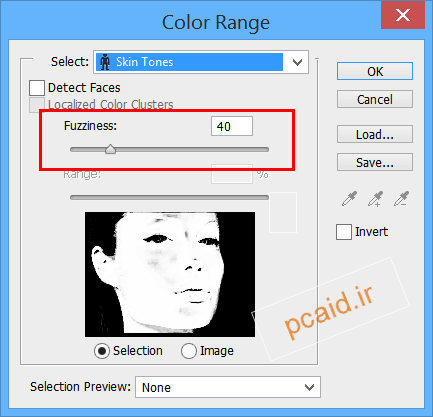
نکته 1:در صورتی نیاز، میتوانید با حرکت اهرم گزینه Fuzziness، را به سمت چپ یا راست هدایت کنید تا به نتیجه دلخواه خود برسید.
نکته 2: در صورتی که پس از کلیک روی OK، نتیجه دلخواه حاصل نشد، میتوانید مجدداً از مسیر ذکر شده، Color Range و Skin Tones انتخاب کنید و تنظیمات را تغییر دهید.
نکته 3: در صورتی که بیشتر محدوده تصویر انتخاب شده و تنها نقاط کوچکی از تصویر جا مانده است؛ میتوانید از دیگر ابزارهای انتخاب در جعبه ابزار کمک بگیرید تا آن نقاط هم به محدوده انتخابی اضافه شوند.
تصویر5

توجه:لطفاً در صورت استفاده از مطالب و آموزش های این وبلاگ، منبع را «با مشخصات زیر» ذکر نمایید... با تشکر
نویسنده: ناصــــــری
منبع: پی سی اید
Pcaid.ir
نحوه انتخاب (Select) پوستدست و صورت در فتوشاپ
اگر میخواهید در نرمافزار فتوشاپ، پوست دست و صورت را در حالت انتخاب (Select) قرار دهید، پیشنهاد میکنم این ترفند را هم امتحان کنید!
برای این کار مراحل زیر را دنبال نمایید:
گام اول:
تصویر مورد را در فتوشاپ باز کنید. دقت کنید که این ترفند در صورتی بهترین نتیجه را به شما میدهد که نور و رنگ پوست، یک نواخت باشد.
تصویر1
گام دوم:
به منوی Select
:: موضوعات مرتبط:
آموزش فتوشاپ ,
آموزش نرم افزار فتوشاپ ,
تمرین های فتوشاپ ,
,
:: برچسبها:
آموزش فتوشاپ ,
انتخاب پوست صورت در فتوشاپ ,
تغییر رنگ پوست در فتوشاپ ,
select ,
انتخاب ,
ابزارهای انتخاب در فتوشاپ ,
روش انتخاب در فتوشاپ ,
رایگان ,
free learn ,
استفاده از Color Range ,
Color Range ,
استفاده از Skin Tones ,
Skin Tones ,
photoshop ,
آموزش کامل فتوشاپ cc ,
ترفند جدید ,
آموزش رایگان فتوشاپ ,
,
